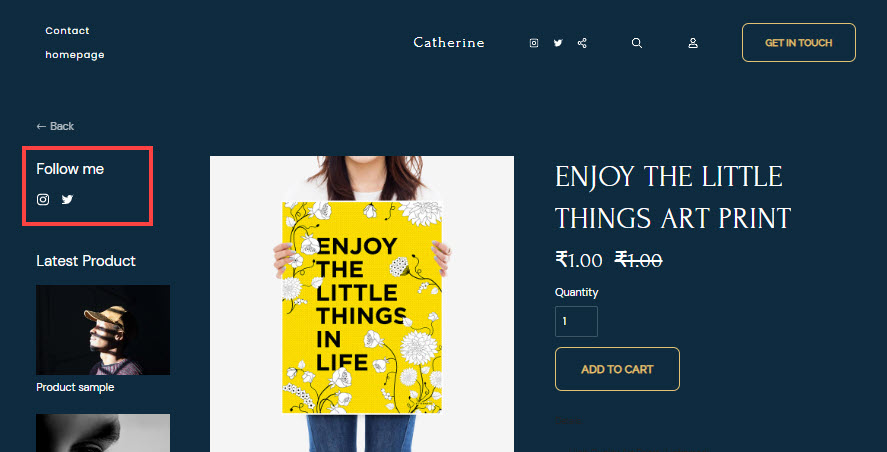Pixpa le permite agregar una barra lateral y mostrar diferentes tipos de contenido en la página de detalles/lista de productos de su tienda.
Usando la barra lateral, puede exhibir las categorías, el cuadro de búsqueda, los últimos productos, su feed de Instagram, íconos sociales y muchos otros elementos de contenido.
También puede crear su propio bloque de contenido en el que puede agregar una imagen, un título y vincularlo a cualquier página (interna/externa).
La barra lateral se puede mostrar en el lado izquierdo/derecho de la página de esta manera:
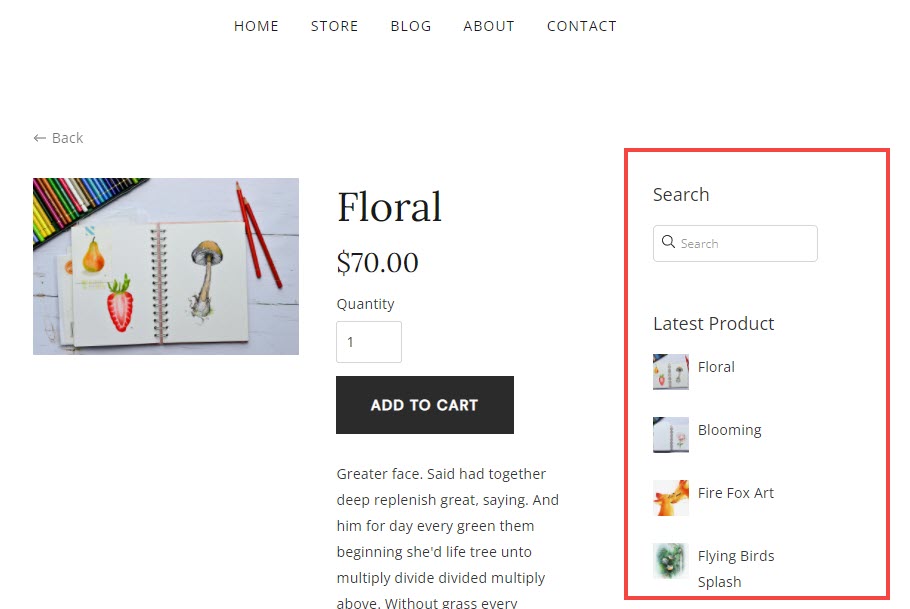
Consulte una página de detalles del producto en vivo con una barra lateral en acción.
Agregue una barra lateral a su tienda:
- Participar el diseño de la tienda hasta el personal bajo demanda (1) en la barra de búsqueda.
- De los resultados relacionados, haga clic en el Diseño de tienda opción (2) bajo Enlaces de estudio.
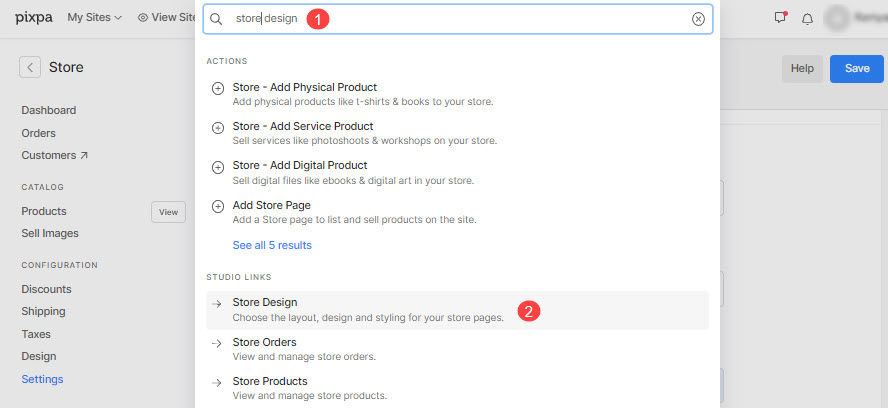
- Ahora llegarás a la Diseño de tienda .
- Haga clic en el Sidebar (3) pestaña para gestionarlo. Verá un cajón en el lado derecho con el encabezado Barra lateral de tienda (4).
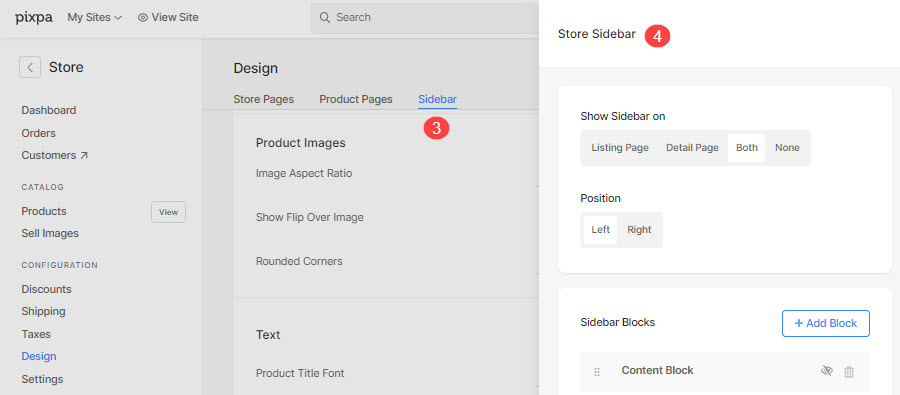
Las opciones disponibles aquí son:
- Mostrar barra lateral en – Elija en qué página(s) debe aparecer la barra lateral en la tienda.
- Puesto de trabajo – Elija dónde aparece la barra lateral en la página.
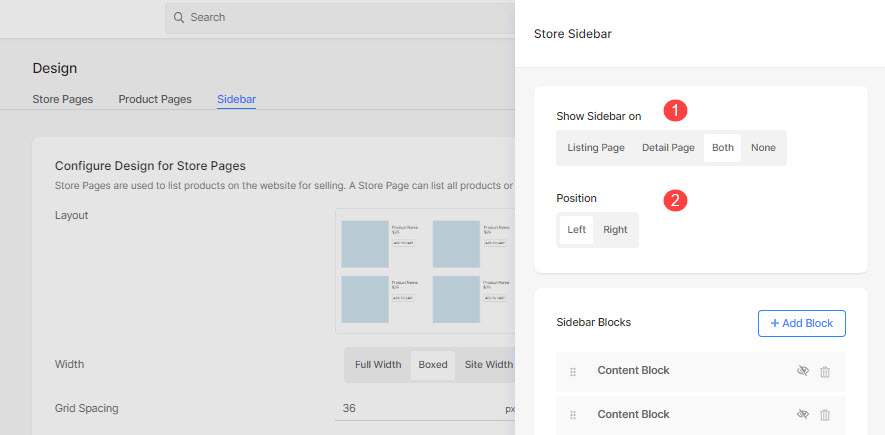
Bloques de contenido de la barra lateral
- Bloque de contenido.
- Categorías.
- Buscar.
- Último producto.
- Nube de etiquetas.
- Instagram.
- Newsletter.
- Iconos sociales.
- Agregar bloque: haga clic en él para agregar más contenido a su barra lateral.
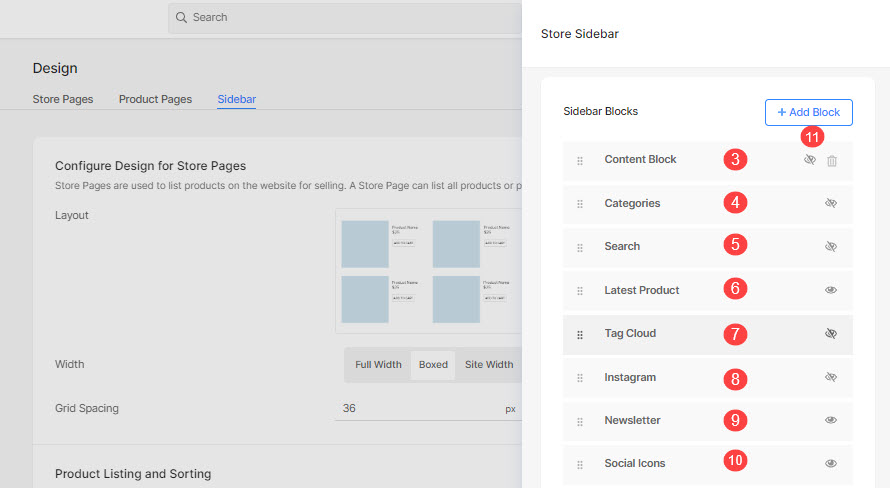
Bloque de contenido
Haga clic en el bloque de contenido para editarlo.
- Gestionan el la visibilidad del bloque de contenido.
- Añadir en el contenido para ser mostrado. También verifique: El editor de texto Pixpa.
- Enlace el bloque de contenido a cualquier bloque interno/externo, dirección de correo electrónico o número de contacto. También Comprobar: Vincular texto/botón.
- Elija Abrir enlace en una nueva pestaña.
- Subir un Imagen para el bloque de contenido.
- Diseño: elija mostrar el contenido o imagen en la parte superior y el otro después.
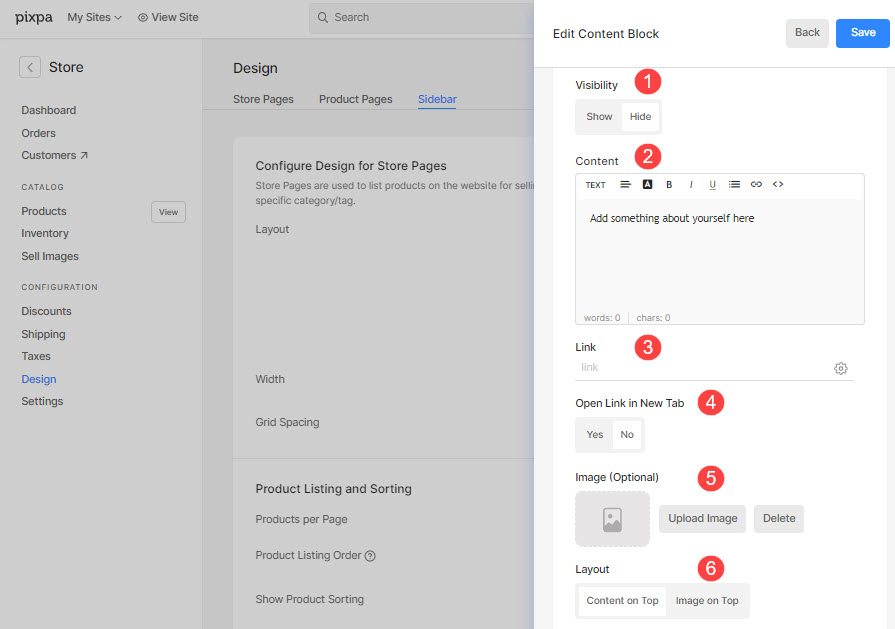
El bloque de contenido aparece en la barra lateral como se muestra a continuación:
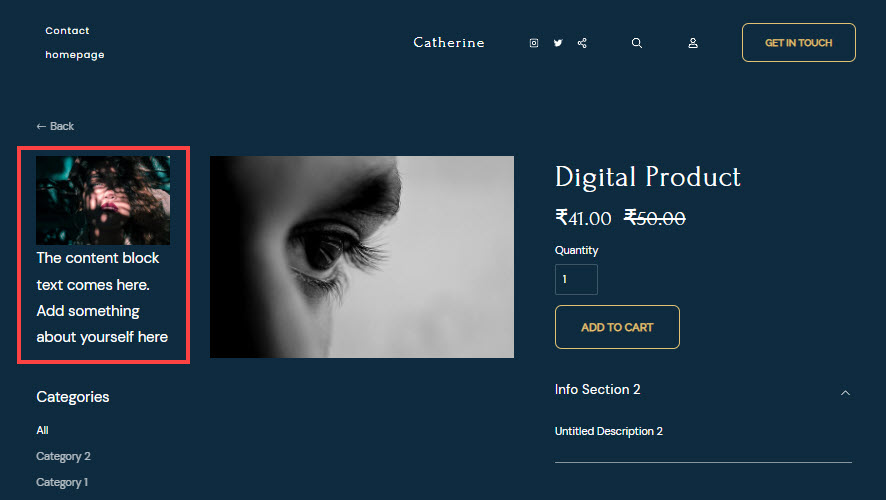
Categorías
Muestre una lista de categorías de tiendas en su barra lateral.
- Gestionan el la visibilidad del bloque de categorías.
- Añadir en el contenido que se mostrará junto con las categorías. También verifique: El editor de texto Pixpa.
- Elija Mostrar recuento de productos para cada categoría (el número de productos presentes en cada categoría).
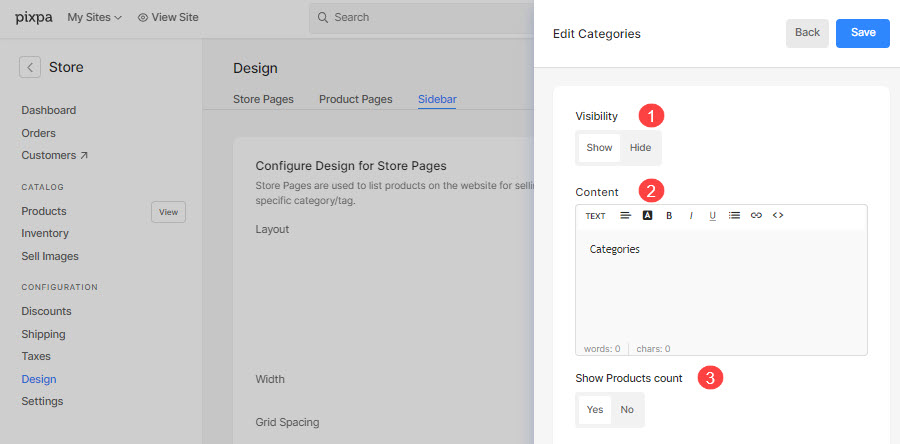
Todos los Categorías de Producto creado en su tienda aparecerá en este bloque.
El bloque de categorías aparece en la barra lateral como se muestra a continuación:
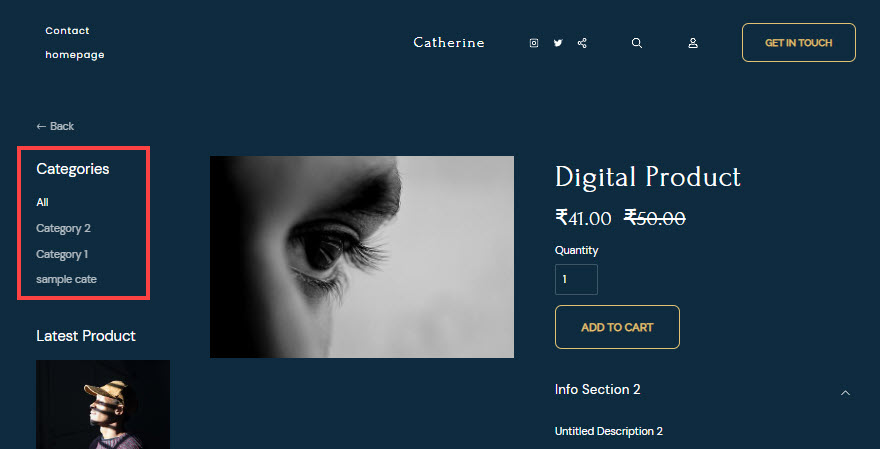
Buscar
Agregue una función de búsqueda para permitir la búsqueda de productos.
- Gestionan el la visibilidad del bloque de búsqueda.
- Añadir en el contenido que se mostrará junto con el bloque de búsqueda. También verifique: El editor de texto Pixpa.
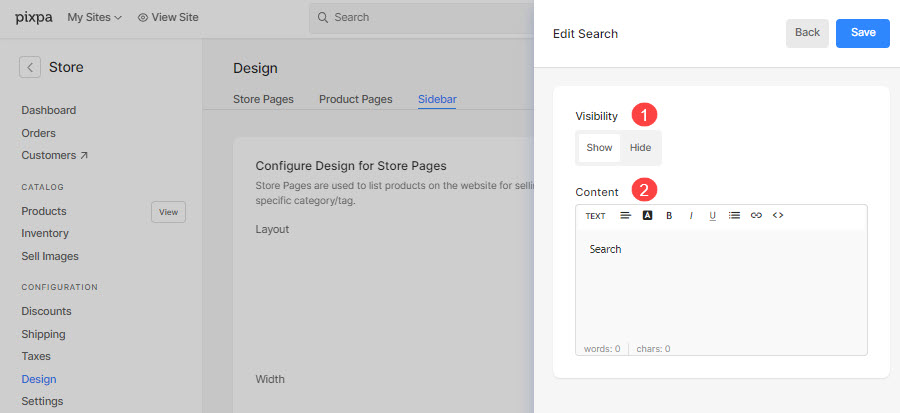
El bloque de búsqueda aparece en la barra lateral como se muestra a continuación:
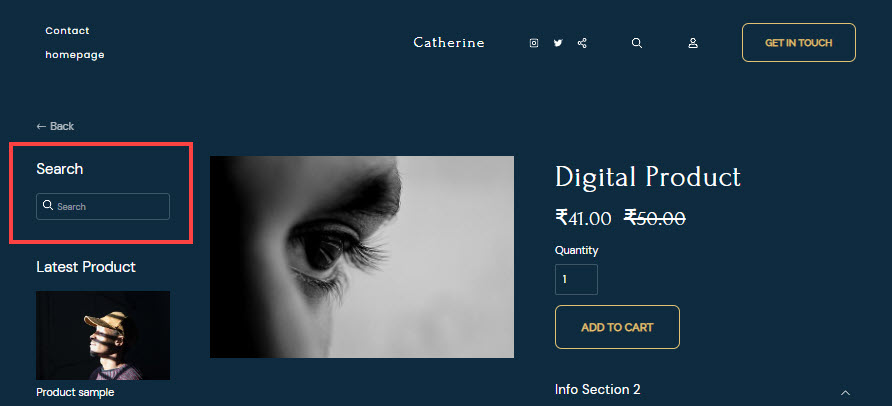
Último producto
Muestre el último producto en su barra lateral.
- Gestionan el la visibilidad del bloque Último producto.
- Añadir en el contenido para ser exhibido junto con los últimos productos. También verifique: El editor de texto Pixpa.
- Elija el Disposición para la exhibición del último producto.
- Elija el número de productos que se mostrarán.
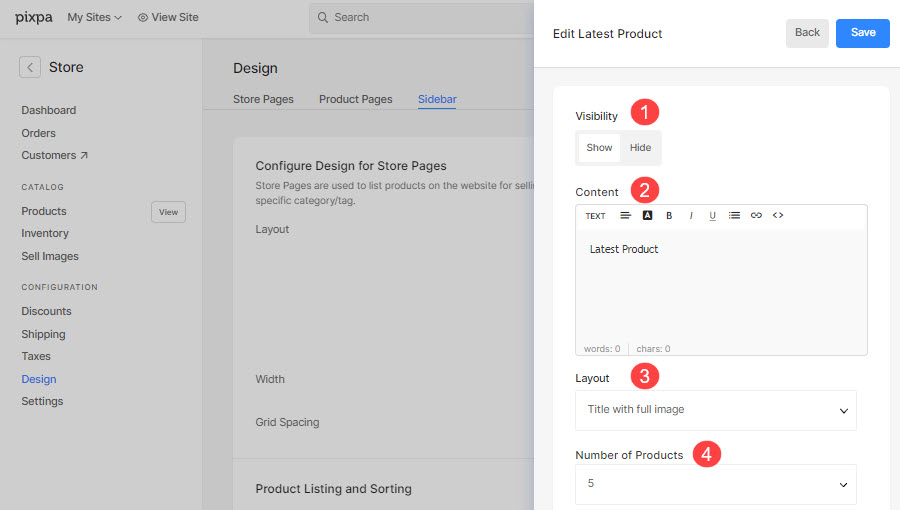
El último bloque de productos aparece en la barra lateral como se muestra a continuación:
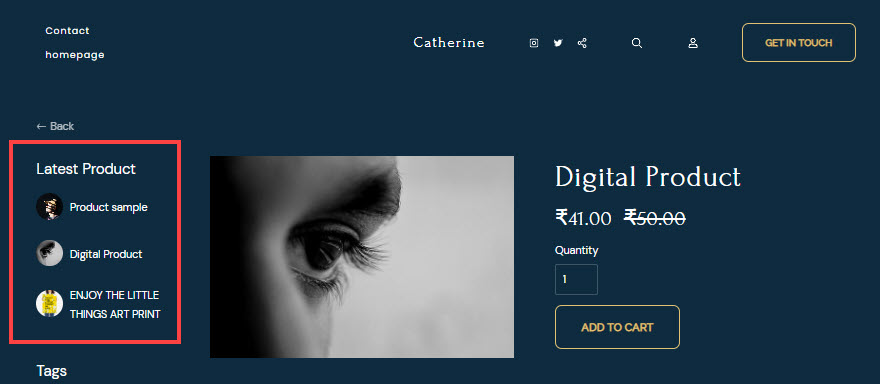
Nube de etiquetas
Muestre la nube de etiquetas en su barra lateral.
- Gestionan el la visibilidad del bloque Tag Cloud.
- Añadir en el contenido que se mostrará junto con la nube de etiquetas. También verifique: El editor de texto Pixpa.

El bloque de nube de etiquetas aparece en la barra lateral como se muestra a continuación:
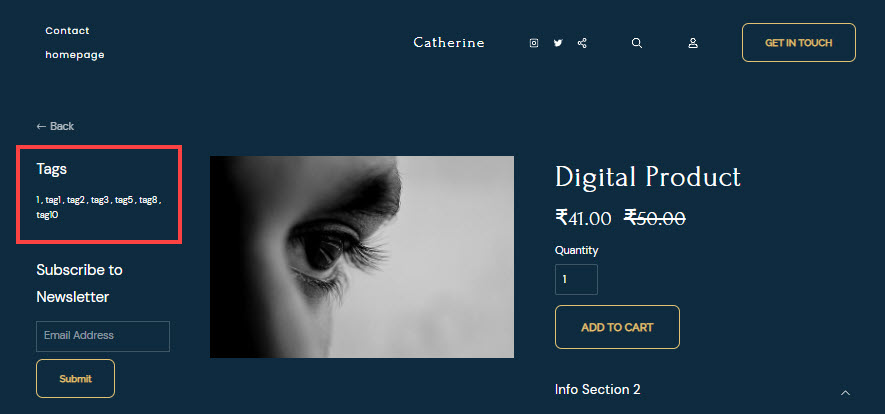
Muestre su feed de Instagram en su barra lateral.
- Gestionan el la visibilidad del bloque de Instagram.
- Añadir en el contenido para que se muestre junto con el bloque de Instagram. También verifique: El editor de texto Pixpa.
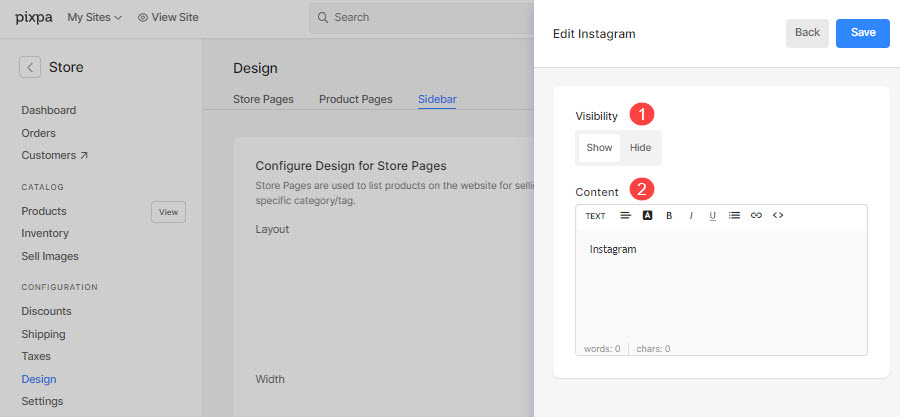
El bloque de Instagram aparece en la barra lateral como se muestra a continuación:

Newsletter
Capture las direcciones de correo electrónico de los visitantes para enviarles boletines.
- Gestionan el la visibilidad del bloque Newsletter.
- Especifica el Etiqueta de botón para el botón de envío.
- Añadir en el contenido para que se muestre junto con el bloque de Instagram. También verifique: El editor de texto Pixpa.
- Elija el Disposición para el bloque de boletín.
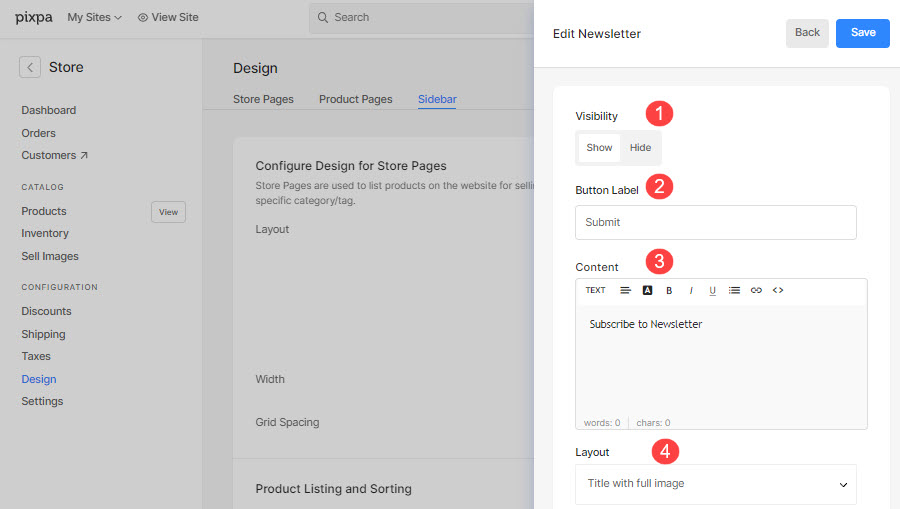
El bloque del boletín aparece en la barra lateral como se muestra a continuación:
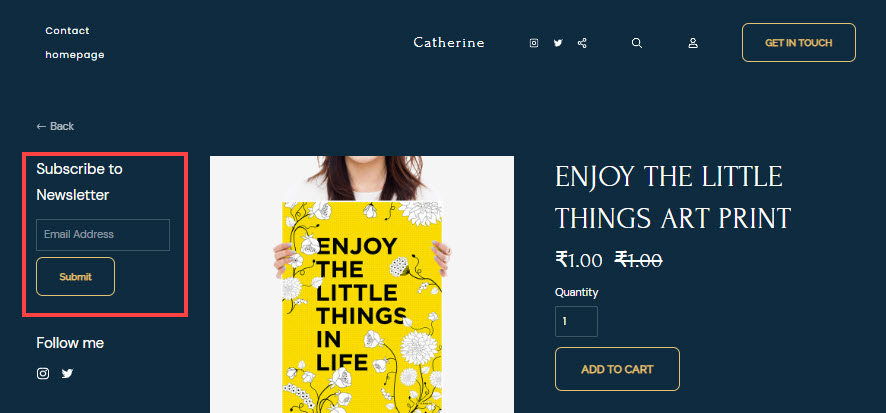
Iconos Sociales
Muestre sus íconos sociales en la barra lateral.
- Gestionan el la visibilidad de las Iconos Sociales bloquear.
- Añadir en el contenido para que se muestre junto con los íconos sociales. También verifique: El editor de texto Pixpa.
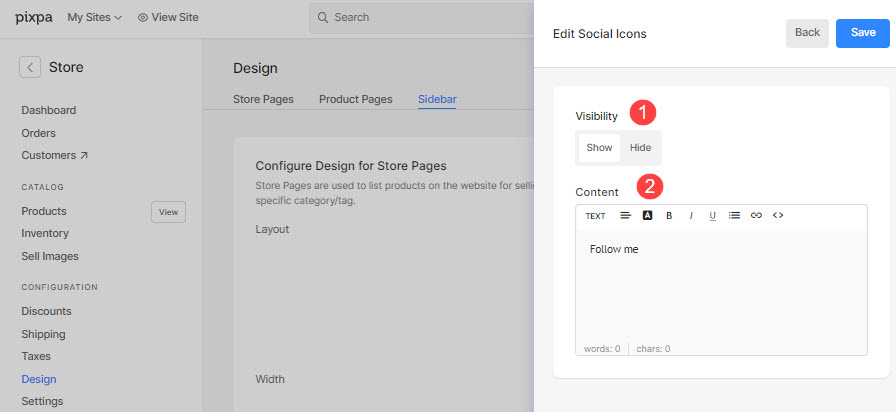
El bloque de iconos sociales aparece en la barra lateral como se muestra a continuación: